Právě rozbalený úplně nový Apple TV 4K? Jste připraveni. I když to není levné ve srovnání s jiné možnosti, set-top streamer je jedním z nejlepších ve své třídě a nabízí přístup k tisícům streamovacích služeb – včetně Disney+, Netflix, a Paramount+ — které lze ovládat přes Siri hned po vybalení.
Obsah
- Zapoj to
- Zapněte televizi
- K nastavení použijte zařízení iOS
- Skončete s některými specifiky
Doporučená videa
Snadný
10 minut
Apple TV (nejlépe 4K)
Kabel HDMI
An ethernetový kabel (volitelný)
iPhone nebo iPad (volitelné)
Ale zatímco inteligentní hlasový asistent společnosti Apple je schopen zvládnout téměř jakýkoli úkol, který si dokážete představit, je tu jedna věc, se kterou vám nepomůže: proces nastavení. Takže pokud narazíte na hrbol na cestě k blaženému streamování, vždy se můžete obrátit na tohoto průvodce, jak nastavit Apple TV.
Poznámka: I když tyto kroky budou fungovat, pokud nastavujete model Apple TV HD od vydání nejnovější třetí generace Apple TV 4K (2022)Apple oficiálně stáhl ze svých webových stránek všechny ostatní modely Apple TV, včetně HD a druhé generace Apple TV 4K (2021). Stále můžete najít starší modely u prodejců třetích stran, ale jsou stále vzácnější.

Zapoj to
Pěkně popořádku. Vyjměte Apple TV z krabice a ujistěte se, že je v provozuschopném stavu. V závislosti na zakoupeném modelu budete mít k dispozici samotnou Apple TV, napájecí kabel a ovladač Siri. Pokud máte starší Apple TV HD nebo druhou generaci Apple TV 4K (2021), bude dodáván s kabelem USB-A-to-lightning pro nabíjení ovladače. Ale nejnovější třetí generace Apple TV
Krok 1: Zapojte malý konec napájecího kabelu do příslušného místa na zadní straně Apple TV a druhý konec do zásuvky ve zdi nebo napájecí lišty. Apple TV se začne zapínat.
Krok 2: Zapojte kabel HDMI do Apple TV a druhý konec do televizoru, soundbaru nebo přijímače. Ujistěte se, že pro svůj televizor používáte alespoň kabel HDMI 2.0, který podporuje 4K a/nebo HDR. Pokud máte zařízení, které podporuje Dolby Atmos zvuk, budete potřebovat kabel HDMI, který jej podporuje. Nebudeme se zde zabývat tím vším, ale máme pro vás skvělé vysvětlení jak zjistit, zda získáváte zvuk Dolby Atmos.
Příbuzný
- Nejlepší nabídky TV pro návrat do školy: Získejte 50palcový 4K televizor za méně než 200 $
- Tento 75palcový 4K televizor stojí v Best Buy pod 600 $ a nemůžeme tomu uvěřit
- Ušetřete 200 $ na tomto 75palcovém televizoru Vizio QLED 4K ve Walmartu
Krok 3: Pokud nechcete používat Wi-Fi, zapojte ethernetový kabel. Doporučujeme to pro nejlepší výkon, ale mějte na paměti, že pouze Apple TV 4K (2021) a 128GB verze Apple TV

Zapněte televizi
Nyní, když je vše zapojeno, je čas nastartovat věci.
Krok 1: Zapněte televizor a změňte jeho výběr vstupu na jakýkoli, ke kterému je Apple TV připojena. Pokud místo toho procházíte přijímačem nebo soundbarem, ujistěte se, že to je to, co televizor hledá.
Krok 2: Jakmile se vše spustí, měli byste vidět obrazovku nastavení Apple TV.
Krok 3: V novějších verzích se ovladač Siri spáruje s Apple TV automaticky. Pokud z nějakého důvodu není, můžete to udělat ručně. U ovladačů Siri druhé generace stiskněte a podržte Zadní tlačítko a Zvýšit hlasitost tlačítko na dvě sekundy.
U starších dálkových ovladačů první generace stiskněte a podržte Jídelní lístek a Zvýšit hlasitost tlačítka na dvě sekundy.
Na obrazovce se zobrazí několik kroků, které je třeba dodržet, jako je výběr jazyka a země, ale pak se věci zjednoduší, protože se systém zeptá, zda chcete k nastavení použít stávající zařízení iOS. Ano, je to smrtelně snadné.


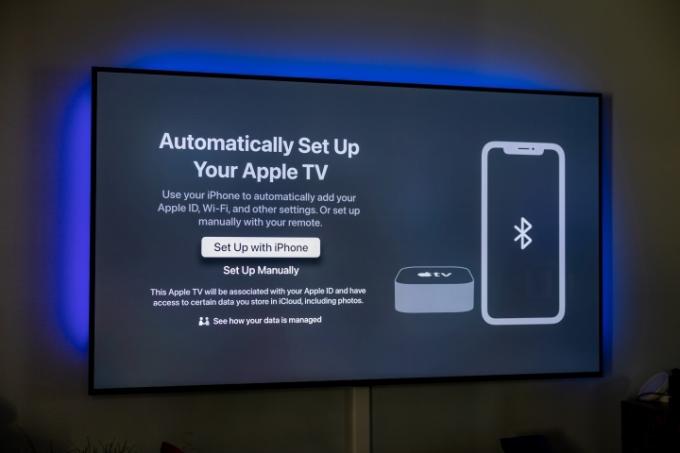



K nastavení použijte zařízení iOS
Pokud máte iPhone nebo iPad, zbytek nastavení je extrémně snadný, protože Apple TV může používat vaše geografické nastavení, nastavení sítě a účtu z kteréhokoli z těchto zařízení. Ujistěte se, že používáte nejnovější verzi iOS, jste přihlášeni k iCloudu pomocí svého Apple ID a poté postupujte podle pokynů na obrazovce, až budete vyzváni.
Krok 1: Odemkněte své zařízení.
Krok 2: Ujistěte se, že je připojeno k vaší domácí síti Wi-Fi.
Krok 3: Ujistěte se, že je Bluetooth zapnuto.
Krok 4: Držte iPhone nebo iPad poměrně blízko k Apple TV, aby se mohl připojit.

Krok 5: Po zobrazení výzvy zadejte ověření uvedené na televizní obrazovce.
Skončete s některými specifiky
Pokud tento proces automatického nastavení nepoužíváte, budete požádáni o ruční zadání informací o síti a účtu, což je mnohem méně zábavné. V opačném případě se proces dokončí takto.
Krok 1: Vaše Apple TV řekne, že se aktivuje, a připojí věci, jako je váš účet iCloud a HomeKit. Na svém iOS zařízení budete mít přístup k dálkovému ovládání. Pokračujte podle pokynů na této obrazovce a na obrazovce televizoru.
Krok 2: Budete dotázáni, zda chcete pro nákupy vyžadovat heslo. Existují tři možnosti – vždy vyžadovat, vyžadovat po 15 minutách a nikdy nevyžadovat. Pokud máte děti, které si neváží věcí, jako je příjem a bankovní účty, nyní je ten správný čas nastavit si malou ochranu. (Pokud chcete, nastavení můžete kdykoli změnit.)

Krok 3: Vaše Apple TV může také automaticky přepínat typy zobrazení v závislosti na vašem televizoru, jako např 4K Dolby Vision při 60Hz. Pokud se vám líbí, co vidíte, vyberte OK a pokračujte. Opět se jedná o nastavení, které můžete později změnit, pokud chcete.
Krok 4: Budou prezentovány další možnosti, jako je přenos nastavení z vašeho iPhonu nebo iPadu (jako je nastavení Siri, oprávnění k poloze a sdílení analýz), zadání poskytovatele TV a spořiče obrazovky a nastavení tak, aby všechny ostatní Apple TV připojené k vašemu Apple ID měly stejná nastavení a domov obrazovka.

A to je vše pro hlavní proces nastavení. Vše, co zde uděláte, lze změnit v nastavení, včetně dalších možností pro dálkový ovladač Siri, zvuk, video a všechna další zařízení, která můžete připojit.
Doporučení redakce
- Milujeme tento 65palcový OLED 4K televizor Samsung a právě teď je se slevou 400 $
- Nenechte si ujít: Best Buy právě srazil 500 dolarů na tento 85palcový 4K televizor
- Rotační QLED 4K televizor Samsung „The Sero“ je u Woot se slevou 50 %.
- Budete šokováni, jak levný je dnes tento 65palcový QLED 4K televizor
- Kolik stojí Apple Music a jak ji můžete získat zdarma?
Upgradujte svůj životní stylDigitální trendy pomáhají čtenářům mít přehled o rychle se měnícím světě technologií se všemi nejnovějšími zprávami, zábavnými recenzemi produktů, zasvěcenými úvodníky a jedinečnými náhledy.



